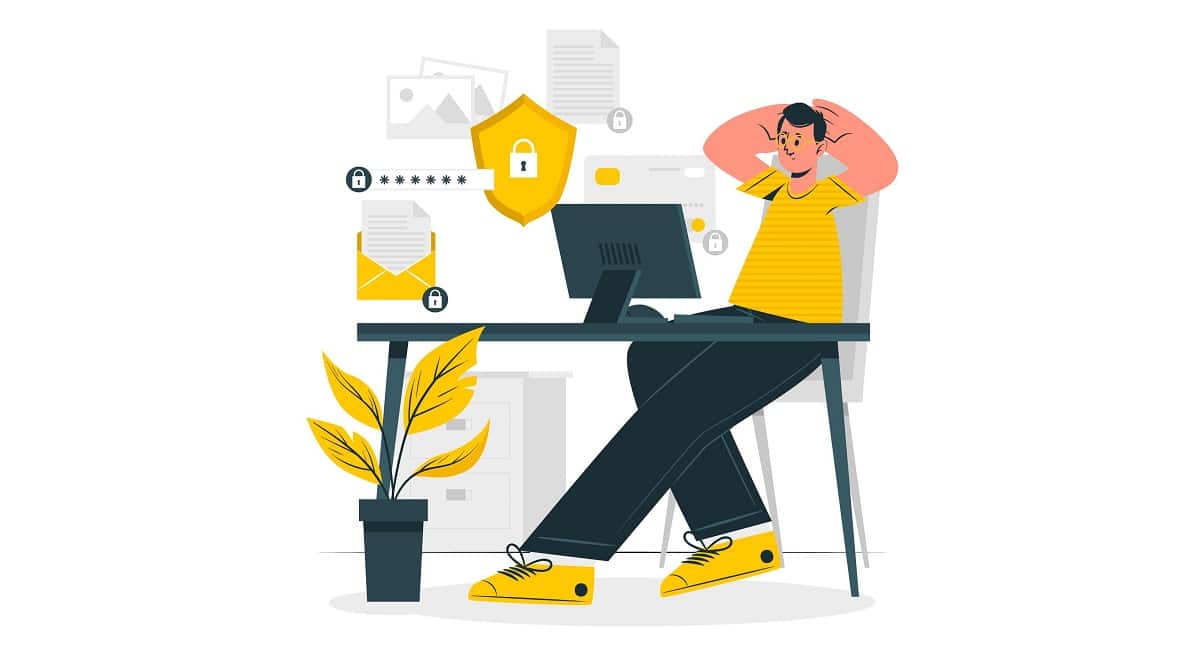
[ad_1]
أصبح الاعتماد على كلمات المرور فقط طريقة ضعيفة لحماية حساباتك عبر الإنترنت خاصة مع كثرة الخدمات والمواقع التي نستخدمها يوميًا، واستخدام كلمة المرور نفسها لأكثر من حساب، لذلك ظهرت تدابير أمنية أقوى مثل: ميزة (المصادقة الثنائية) 2FA التي أصبحت واسعة الانتشار الآن.
كما تضم متصفحات الويب أيضًا الكثير من الميزات المدمجة لحفظ كلمات المرور الخاصة بك لمواقع الويب التي تستخدمها بانتظام في المتصفح وتعزيز أمانها، حيث تشتمل متصفحات جوجل كروم، وفايرفوكس، وسفاري على ميزات تحذرك إذا كنت تستخدم كلمة مرور تحتاج إلى التغيير لأي سبب.
يوصي خبراء الأمن عادة باستخدام تطبيقات إدارة كلمات المرور باعتبارها أفضل طريقة لإدارة جميع بيانات تسجيل الدخول وتأمينها، كما تقدم مجموعة كاملة من ميزات الأمان، وتعمل عبر أجهزة متعددة.
ولكن استخدام ميزة التنبيه المدمجة في متصفحك هي بالتأكيد أفضل من لا شيء، وإليك كيفية إدارة كلمات المرور في كل من: كروم، وفايرفوكس، وسفاري.
1- متصفح كروم:
ترتبط ميزة إدارة كلمات المرور في متصفح كروم بحساب جوجل الخاص بك، كما ترسل لك تنبيهات عند تسجيل الدخول لحساباتك في أجهزة أخرى، مثل: التطبيقات في نظام أندرويد، وللوصول إلى هذه الميزة في متصفح كروم؛ يمكنك اتباع الخطوات التالية:
- اضغط على رمز النقاط الثلاث في أعلى الجهة اليمنى من المتصفح.
- اضغط على خيار (الإعدادات) Settings، ثم اضغط على خيار (كلمات المرور) Passwords.
- في الجزء العلوي من القائمة، سترى تحذيرًا من كون أي من بيانات تسجيل الدخول الخاصة بك قد ظهرت في اختراق بيانات سابقًا، أو أنها ليست آمنة بما يكفي، أو تم استخدام كلمة المرور نفسها في حسابات متعددة.
- انقر على خيار (التحقق) لاختبار كلمات المرور.
- كما يمكنك الوصول إلى الخدمة نفسها عند التوجه إلى صفحة فحص كلمة المرور على الويب.
- سيُظهر الاختبار أي مشكلة في كلمات المرور، حيث تقوم جوجل بفحص عدة مصادر عبر الإنترنت لتحديد هل ظهرت بياناتك في أحد خروقات البيانات، وتقوم بوضع علامة على كلمات المرور المكررة أو الضعيفة، حيث ستظهر لك المشكلة بجانب كل كلمة مرور.
- بمساعدة جوجل ستحصل على الروابط اللازمة لتغيير كلمة المرور الخاصة بأي موقع تستخدمه مباشرة بدون أن تتجه الى صفحة الويب.
- عند النقر داخل حقل كلمة المرور لإدخال كلمة جديدة ستقترح عليك جوجل كلمة مرور قوية ومعقدة و سيتم تخزينها في حساب جوجل الخاص بك تلقائيًا بحيث لا تحتاج إلى تذكرها في كل مرة تريد فيها استخدام الموقع.
2- متصفح فايرفوكس:
يدعم متصفح فايرفوكس ميزة تتيح لك تخزين كلمات المرور ومزامنتها بين الأجهزة، وللوصول إليها، اتبع الخطوات التالية:
- انتقل إلى متصفح فايرفوكس في حاسوبك – سواء كان يعمل بنظام (ماك أوإس) أو (ويندوز) – واضغط على الخطوط الأفقية الثلاثة الموجودة في الزاوية العلوية اليمنى.
- اضغط على خيار (تسجيل الدخول وكلمات المرور) Login & Passwords، ستظهر لك قائمة تضم جميع كلمات المرور الخاصة بك المحفوظة في المتصفح مُرتبة أبجديًا (A-Z).
- لا يقوم متصفح فايرفوكس بتنبيهك عند وجود كلمات مرور مكررة أو ضعيفة ولكن يقترح كلمات مرور قوية ومعقدة عند إنشاء حساب جديد، وبالتالي يمكنك استخدام هذه الميزة لإنشاء كلمة المرور قوية وصعبة التخمين.
- من جهة أخرى؛ ستتلقى تنبيهات في حال وجود اختراق بيانات أدى الى كشف بيانات تسجيل الدخول الخاصة بك.
- كما يمكنك استخدام أداة تُسمى (Firefox Monitor) داخل متصفح فايرفوكس، أو من خلال موقعها على الويب مباشرة، حيث يمكنك إدخال أي عنوان بريد إلكتروني خاص بك وستقوم الأداة بالفحص وإخبارك إذا ظهر في أي خروقات بيانات.
متصفح سفاري:
يقوم متصفح سفاري بتذكر بياناتك ومزامنتها في جميع الأجهزة المرتبطة بحساب آبل الخاص بك، ويمكنك الوصول إلى كلمات المرور الخاصة بك في متصفح سفاري في نظام macOS عن طريق اتباع الخطوات التالية:
- افتح قائمة سفاري، ثم اضغط على خيار التفضيلات، ثم اختر كلمات المرور.
- سترى علامة تعجب صفراء بجانب أي كلمة مرور مكررة أو سهلة التخمين. انقر على العلامة الصفراء لمعرفة المشكلة والحصول على رابط لتغييرها مباشرةً.
- وكما هو الحال في متصفح كروم وفايرفوكس، فإن سفاري يقوم باقتراح كلمات مرور قوية وصعبة التخمين عند إنشاء حساب في أحد مواقع الويب كما يقوم بتذكرها، وبالتالي تتجنب التكرار أو الكلمات سهلة التخمين.
- في الوقت الحالي لاتوجد ميزة التحقق من ظهور اسم المستخدم وكلمة المرور في خروقات البيانات ولكنها ستأتي في نظام macOS Big SUR.
- بالإضافة الى اكتشاف كلمات المرور المكررة أو الضعيفة، فإن متصفح سفاري يحذرك عند وجود بياناتك في مواقع مخترقة. وعند طرح نظام التشغيل الجدي في خريف هذا العام، سيكون بإمكانك معرفة المواقع التي تعرضت لخروقات بيانات.
- سستظهر علامة تحذير صفراء بجانب كلمات المرور المخترقة التي قمت بحفظها في iCloud Keychain بالإضافة إلى رابط لتغيير كلمة المرور.
- كما سيدعم الإصدار الجديد من متصفح سفاري ميزة جديدة تُسمى (تقرير الخصوصية) ستخبرك بالمواقع التي تم منعها من تتبعك على الويب.
Source link